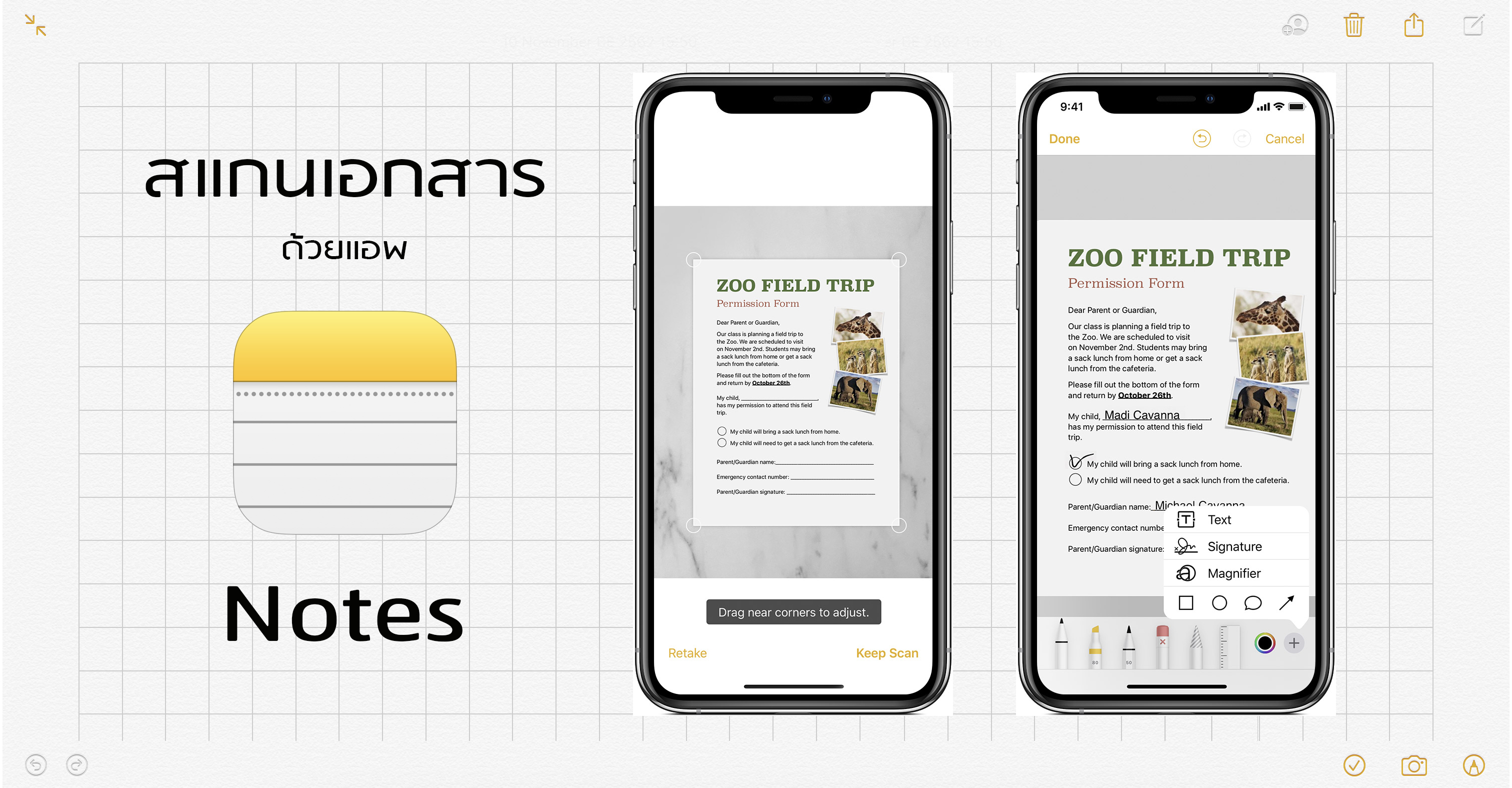หลายคนอาจไม่รู้ว่าเราใช้ iPhone และ iPad สแกนเอกสารได้ และยังตัดแต่งเอกสารให้ดูเหมือนว่าสแกนจากเครื่องสแกนจริง ๆ อีกด้วย ใช้แค่แอพ Notes ซึ่งมีอยู่แล้วใน iPhone และ iPad ของคุณ!
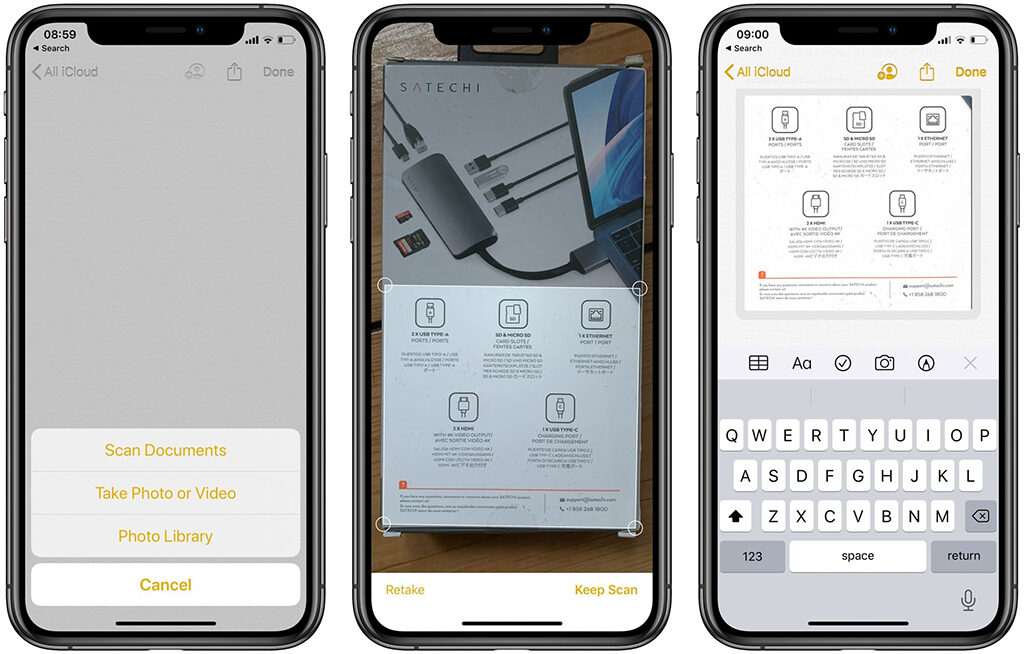
วิธีสแกนด้วยแอพ Notes
- เปิดแอพ Notes จะเปิด Notes แผ่นใหม่หรือแผ่นที่มีอยู่แล้วก็ได้
- เลือกไอคอนกล้องถ่ายรูป
- เลือก ‘Scan Documents’
- เมื่อกดถ่าย จะมีกรอบสีเหลี่ยมปรากฎขึ้นตรงขอบเอกสารที่เราจะสแกน โดยตรงมุมทั้ง 4 จะมีวงกลมเล็ก ๆ เพื่อให้เราขยับเลื่อนไปมาเพื่อเลือกพื้นที่ที่ต้องการสแกนเอกสารได้ง่ายขึ้น
- กดถ่าย ถ้ารูปไม่ชัดและต้องการถ่ายใหม่ให้เลือก ‘Retake’ แต่หากรูปชัดเจนดีและต้องการใช้ไฟล์นี้ให้เลือก ‘Keep Scan’ เพียงเท่านี้ไฟล์ก็จะถูกจัดเก็บใน Notes อย่างเรียบร้อยและสวยงาม
จุดเด่นของการสแกนเอกสารในแอพ Notes คือ
- เลือกบันทึกไฟล์ได้ที่สแกนได้ทั้งแบบสี ขาวดำ เท่า หรือรูปถ่าย
- กลับมาแก้ไขไฟล์ได้ทุกครั้งที่ต้องการ ไม่ว่าจะเป็นการครอปภาพ เปลี่ยนสี เพียงแค่กดที่รูปซึ่งต้องการแก้ไข
- แชร์เอกสารไปยังแอพอื่น ๆ ได้ เช่น อีเมล iMessage
- ซิงค์แอพ Notes ให้เชื่อมโยงถึงกันทุกอุปกรณ์ Apple ไม่ว่าจะเปิดจากเครื่องไหนก็เข้าถึงเอกสารนี้ได้
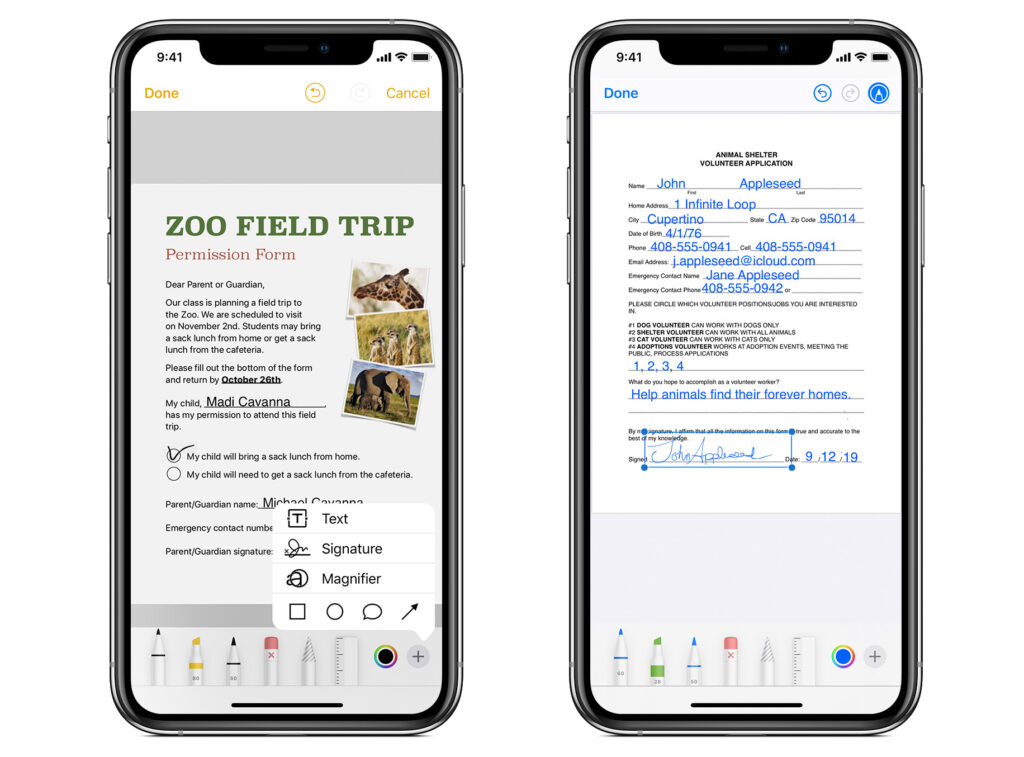 Markup
Markup
Markup คือการขีดเขียนข้อความลงไปบนไฟล์ที่สแกน ซึ่งทำได้ง่ายมาก เพียงแค่เลือก Share ตรงเอกสารที่ต้องการขีดเขียน จากนั้นเลือกคำว่า Markup เท่านี้ก็สามารถเขียนขีด แก้ไข ใส่ลายเซ็นในเอกสารได้แล้ว
Receipts 🧾
Utility bills 💡
Lease agreements 🚗Scan your important documents into Notes, and search the text inside them to find whatever you need. Here’s how. pic.twitter.com/JwsFyzPKg4
— Apple Support (@AppleSupport) September 23, 2019
การค้นหาเอกสารที่สแกนไว้
สำหรับฟีเจอร์นี้เพิ่งได้รับการปรับปรุงใน iOS 13 ซึ่งจะช่วยให้ค้นหาเอกสารที่สแกนเอาไว้ได้ง่ายมาก จำไม่ได้ว่าเก็บไว้ในไฟล์ไหนก็หาเจอ เพียงแค่พิมพ์ข้อความสั้น ๆ หรือคีย์เวิร์ดบางคำที่ปรากฎอยู่ในเอกสารที่สแกนเอาไว้ ระบบก็จะช่วยหาจนเจอเอกสารนั้นได้ไม่ยาก
ที่มา cultofmac.com และ apple.com